Ištaisykite „Microsoft Edge“ juodojo ekrano problemas sistemoje „Windows 10“
„Windows“ Trikčių šalinimas Trikčių šalinimo Vadovas / / August 04, 2021
Skelbimai
Ar naudodamiesi „Microsoft Edge“ sistemoje „Windows“ susidūrėte su problema, kai ekranas tampa juodas? Jei susiduriate su tokia problema, tai gali būti dėl įvairių priežasčių, tokių kaip sugadintas failas, kenkėjiški failai ir kt.
„Microsoft Edge“ juodojo ekrano problemos yra labai paplitusios „Windows 10“ kompiuteryje, kur ekranas tamsėja, ir vartotojas nieko negali padaryti. „Microsoft Edge“ yra naršyklė, pagrįsta „Chromium“ varikliu, ir vis dar yra keletas nedidelių klaidų, kurias „Microsoft“ netrukus ištaisys. Tačiau iki tol yra keletas klaidų, tokių kaip juodojo ekrano problemos, kurios kelia nerimą daugeliui vartotojų.
Geriausias būdas išspręsti šią problemą yra perėjimas prie kai kurių kitų naršyklių, tokių kaip „Firefox“ ar „Opera“, bet tuo atveju, jei jūs nenorite to daryti, tada pateikiame keletą metodų, kuriuos galite padaryti, kad greitai išspręstumėte problemą ir vėl naudotumėte „Edge“ kaip įprasta.

Skelbimai
Turinys
-
1 Ištaisykite „Microsoft Edge“ juodojo ekrano problemas sistemoje „Windows 10“
- 1.1 1 metodas: iš naujo paleiskite „Edge“ naršyklę
- 1.2 2 metodas: išvalykite talpyklą ir slapukus ir išjunkite aparatūros pagreitį
- 1.3 3 metodas: Išjungti plėtinius, patikrinti, ar nėra kenkėjiškų failų, ir atnaujinti ekrano tvarkyklę
- 2 Išvada
Ištaisykite „Microsoft Edge“ juodojo ekrano problemas sistemoje „Windows 10“
Šiame straipsnyje aptarsime kelis metodus, kurie padės išspręsti „Microsoft Edge“ juodojo ekrano problemą. Šie metodai yra pagrįsti dažniausiai pasitaikančių veiksnių, galinčių sukelti tokias problemas, išsprendimu. Gali veikti bet kuris konkretus metodas; todėl perskaitykite visus šiuos metodus, kad išspręstumėte „Microsoft Edge“ juodojo ekrano problemą sistemoje „Windows 10“.
1 metodas: iš naujo paleiskite „Edge“ naršyklę
Jei tai atsitiktinė klaida ar triktis, iš naujo paleidus „Edge“, problema bus išspręsta. Net jei uždarysite „Edge“, kaip įprasta, ji vis tiek gali veikti fone. Perskaitykite toliau nurodytus veiksmus, kad priverstumėte iš naujo paleisti „Edge“ sistemoje „Windows 10“.
1 žingsnis) Pirmiausia eikite į „Windows“ paieškos juostą, įveskite Užduočių tvarkyklė, tada spustelėkite ir atidarykite Užduočių tvarkyklę iš paieškos.
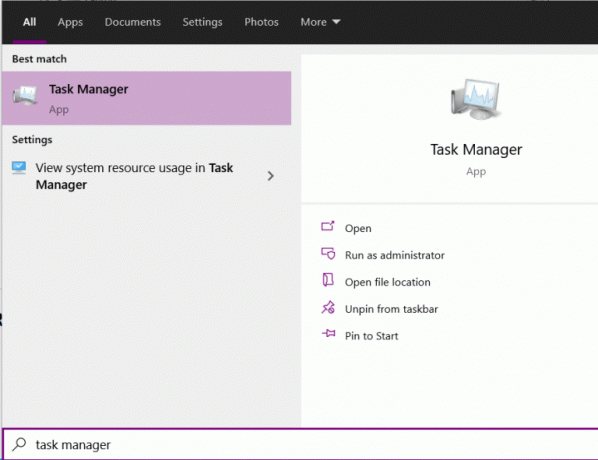
2 žingsnis) Dabar, užduočių tvarkyklėje, esančioje Procesas skirtuką, slinkite ir ieškokite „Microsoft Edge“ taikymas.
Skelbimai
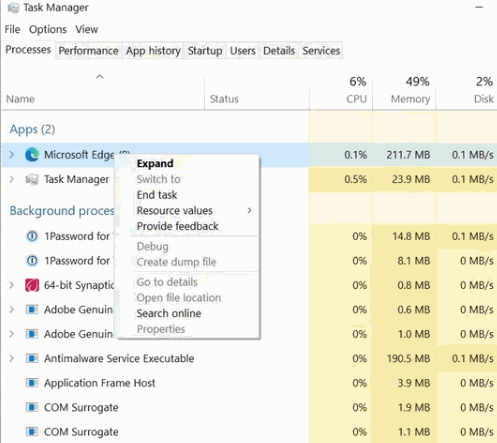
Pasirinkite jį ir spustelėkite Pabaigos užduotis mygtuką, taip pat galite jį dešiniuoju pelės mygtuku spustelėkite ir pasirinkite Pabaigos užduotis.

3 žingsnis) Nutraukę „Microsoft Edge“ veikimą fone, spustelėkite atidaryti „Edge“ piktogramą, kad vėl ją paleistumėte iš naujo. Tai būtų išsprendusi šį klausimą.
Skelbimai
2 metodas: išvalykite talpyklą ir slapukus ir išjunkite aparatūros pagreitį
Sugadinta talpykla ir slapukų failai gali būti vienintelė „Edge“ juodo ekrano problemos priežastis. Norėdami tai išspręsti, turėtumėte ištrinti „Edge“ slapukus ir talpyklą.
„Edge“ taip pat visapusiškai naudoja GPU, kad padidintų žiniatinklio greitį ir tvarkytų grafikos žiniatinklio užduotis. Leidimas naudoti tokius išteklius gali būti dar vienas juodojo ekrano problemos veiksnys.
1 žingsnis) Pirmiausia spustelėkite atidaryti „Microsoft Edge“ naršyklę, tada spustelėkite Trys vertikalūs taškai viršutiniame dešiniajame kampe. Pasirinkite Nustatymai meniu, tada eikite į Privatumas, Paieška ir paslaugos.

2 žingsnis) Dešiniojoje srityje slinkite žemyn ir spustelėkite Pasirinkite, ką išvalyti mygtukas po Išvalyti naršymo duomenis etiketė.
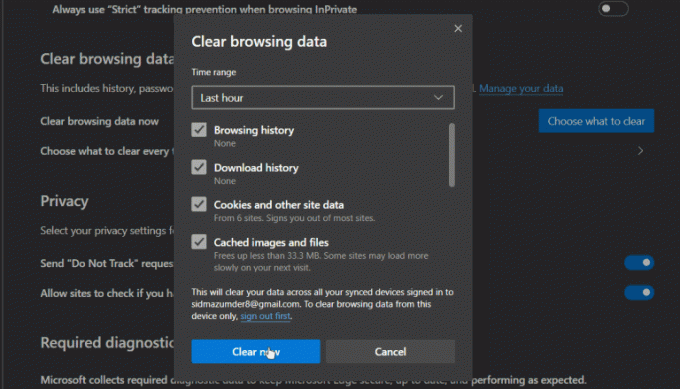
3 žingsnis) Iš raginimo įsitikinkite, kad patikrinote Slapukai ir kiti svetainės duomenys ir Talpyklos vaizdai ir failai parinktį, tada spustelėkite Dabar aišku mygtuką. Po poros sekundžių tai bus aišku ir išspręsite juodojo ekrano problemą.
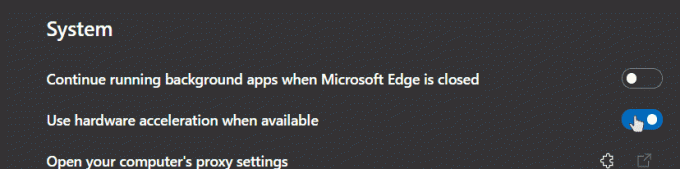
4 žingsnis) Jei išvalę talpyklą ir slapukus neišsprendžiate problemos, išjunkite aparatūros pagreitinimo parinktį. Spustelėkite Sistema dešiniajame nustatymų puslapio stulpelyje. Tada išjunkite Kai įmanoma, naudokite aparatūros pagreitį variantą.
3 metodas: Išjungti plėtinius, patikrinti, ar nėra kenkėjiškų failų, ir atnaujinti ekrano tvarkyklę
Gali būti, kad naudojate plėtinį, kuriame yra kenkėjiškas failas, todėl kyla juodo ekrano problema. Be to, labiau tikėtina, kad kenkėjiškas failas jūsų kompiuteryje sukelia tokią problemą. Nepriklausomai nuo priežasties yra tai ištaisyti, galite pašalinti visus plėtinius ir nuskaityti kompiuterį naudodami „Anti Virus“ įrankį.
Norėdami pašalinti plėtinius, tiesiog spustelėkite tris vertikalius taškus viršuje, dešinėje, eikite į Nustatymai> Plėtiniai. Įdegis, spustelėkite ir pašalinti plėtiniai iš sąrašo, dėl kurių esate įtartinas.

Norėdami patikrinti, ar jūsų kompiuteryje nėra kenksmingo failo, galite naudoti „Windows Defender“ ar kitus trečiųjų šalių įrankius, pvz., „Malwarebytes“, „Avast“ ir kt.
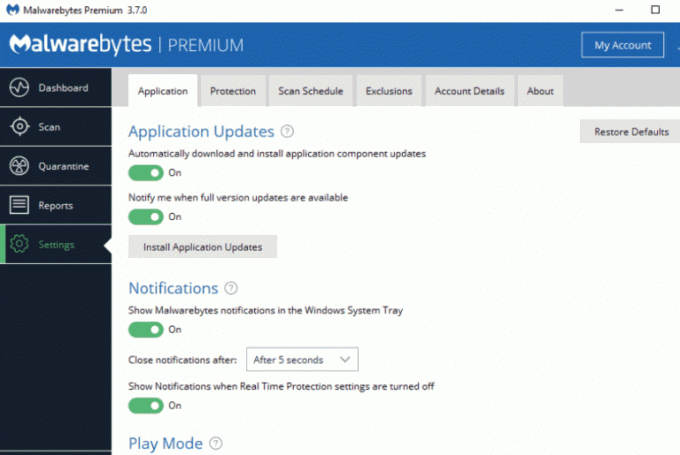
Jei savo kompiuteryje radote kenksmingų failų, nedelsdami pašalinkite failus ir apsaugokite savo kompiuterį.
Norėdami atnaujinti ekrano tvarkyklę, eikite į „Windows“ paieškos juostą ir ieškokite Įrenginių tvarkytuvė, spustelėkite atidaryti programą.

Įrenginių tvarkytuvėje spustelėkite ir išplėskite Vaizdo adapteriai kategoriją, pasirinkite „Display adapter“, dešiniuoju pelės mygtuku spustelėkite jį ir pasirinkite Atnaujinti.
Išvada
Tikiuosi, kad šie metodai padės išspręsti laikiną juodojo ekrano problemos problemą „Microsoft Edge“ naršyklėje. Jei nepavyksta išspręsti problemos, geriausias variantas būtų iš naujo įdiegti „Microsoft Edge“ naršyklę, kad atnaujintumėte jos programų katalogus. Taip pat galite išbandyti kitas naršykles, tokias kaip „Firefox“ ar „Opera“, nes jos veikia taip pat.
Redaktoriaus pasirinkimas:
- Kaip ištaisyti „MicrosoftEdgeCP.exe“ klaidą sistemoje „Windows 10“
- Kaip užblokuoti programų sąrašo skelbimus „Microsoft Edge“
- „Samsung Internet“ ir „Microsoft Edge“: kuris tinkamas naršyti
- Kaip prisegti arba atsegti vertikalių skirtukų sritį „Microsoft Edge Chromium“
- Importuokite arba eksportuokite išsaugotus slaptažodžius iš „Microsoft Edge“
Rahulas yra informatikos studentas, labai domintis technikos ir kriptovaliutų temomis. Didžiąją laiko dalį jis praleidžia rašydamas, klausydamas muzikos arba keliaudamas nematytose vietose. Jis mano, kad šokoladas yra visų jo problemų sprendimas. Gyvenimas įvyksta, o kava padeda.



![Paprastas būdas išrauti „Venso CX-508“ naudojant „Magisk“ [TWRP nereikia]](/f/64add4b2ae3fbc70b5d0bdc13396e49e.jpg?width=288&height=384)